Cara Memperbaiki Kesalahan 0x0000001A pada Windows 10
Diterbitkan: 2022-12-29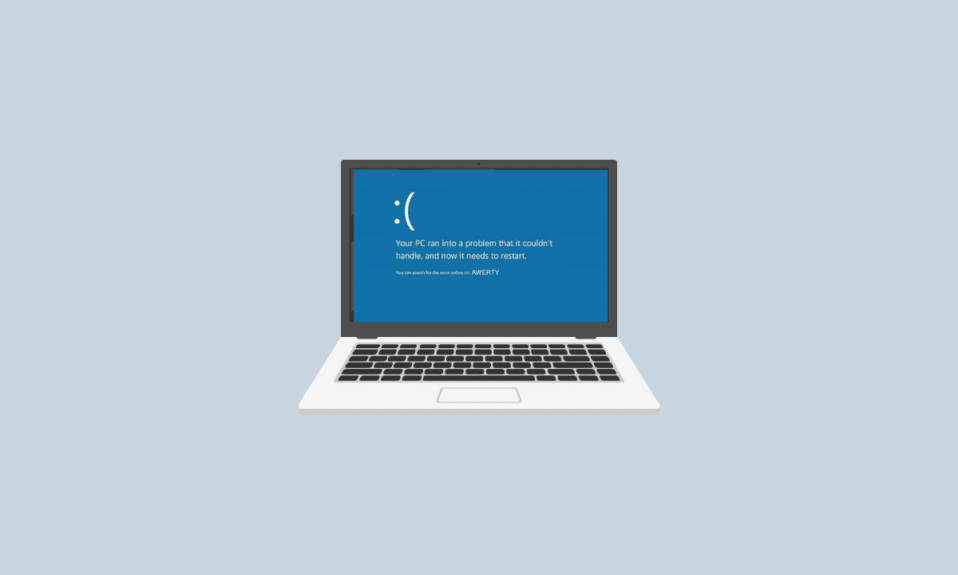
Ada beberapa kesalahan yang mungkin terjadi ketika ada masalah interaksi antara perangkat keras dan perangkat lunak di PC. Salah satu masalah ini membuat kami mempertanyakan cara memperbaiki kesalahan 0x0000001A. Kemungkinan alasan lain untuk kesalahan ini adalah ketika kami mencoba dan menginstal OS Windows baru terlepas dari itu Windows 7/8/10/11. Manajemen Memori adalah tautannya, masalah yang dapat menyebabkan kesalahan ini mengarahkan kami untuk memperbaiki kesalahan manajemen memori 0x0000001A.

Isi
- Cara Memperbaiki Kesalahan 0x0000001A pada Windows 10
- Apa Penyebab Kesalahan 0x0000001A di Windows?
- Metode 1: Hapus Virus
- Metode 2: Kosongkan Ruang Penyimpanan
- Metode 3: Hapus Instalasi/Hapus Perangkat Lunak dan Perangkat Baru
- Metode 4: Perbaiki File Sistem
- Metode 5: Jalankan Perintah Chkdsk
- Metode 6: Perbarui Driver Perangkat
- Metode 7: Kembalikan Pembaruan Driver
- Metode 8: Instal ulang Driver Perangkat
- Metode 9: Lakukan Pemulihan Sistem
- Metode 10: Atur Ulang Windows
Cara Memperbaiki Kesalahan 0x0000001A pada Windows 10
Di sini, kami telah menjelaskan tentang solusi untuk memperbaiki kesalahan 0x0000001A pada PC Windows 10 secara detail.
Apa Penyebab Kesalahan 0x0000001A di Windows?
Manajemen Memori adalah akar dari sebagian besar kesalahan yang ditemui di PC Windows. Kesalahan ini dapat disebabkan karena berbagai alasan termasuk file sistem yang rusak, driver perangkat yang kedaluwarsa atau tidak kompatibel, virus, kurangnya penyimpanan, dll . Karena manajemen memori adalah penghubung antara bagian perangkat lunak dan perangkat keras PC, oleh karena itu masalah kecil apa pun dapat berdampak drastis pada kerja komputer yang biasa.
Sebelum memulai dengan metode yang tercantum, Anda hanya perlu mengonfirmasi masalah mendasar yang menyebabkan kesalahan. Untuk Alat Diagnostik Memori Windows ini adalah salah satu pilihan terbaik. Ikuti langkah-langkah yang diberikan di bawah ini untuk memindai masalah menggunakan alat ini:
1. Tekan tombol Windows , ketik Windows Memory Diagnostic , dan klik Open .

2. Klik Mulai ulang sekarang dan periksa masalah.
Catatan: Setelah restart, itu akan melakukan pemeriksaan sistem untuk mendeteksi masalah apa pun dengan RAM. Jika tidak ada masalah dengan RAM, sistem akan boot secara normal. Jika tidak, Anda akan menerima detail tentang RAM yang rusak.

Berikut adalah cara untuk memperbaiki kesalahan manajemen memori 0x0000001A di Windows 10.
Metode 1: Hapus Virus
Membersihkan virus dari PC dapat melakukan keajaiban untuk memperbaiki kesalahan manajemen memori 0x0000001A. Untuk mengatasi masalah ini, Anda dapat menggunakan perangkat lunak antivirus yang dapat mendeteksi serta menghapus virus dari perangkat. Jika Anda tidak memiliki perangkat lunak antivirus khusus di PC Anda, alternatifnya adalah Menghapus Malware dari PC Anda secara manual.

Baca Juga: Perbaiki Kode Kesalahan 0xc7700112 di Windows 10
Metode 2: Kosongkan Ruang Penyimpanan
Tidak tersedianya ruang pada PC dapat membuat Anda bertanya-tanya bagaimana cara memperbaiki kesalahan 0x0000001A. Namun karena sikap lesu dan sedikit pengetahuan tentang peran ruang penyimpanan, tugas ini mungkin diabaikan. Jika PC Anda kekurangan ruang disk, salah satu caranya adalah dengan menambahkan drive baru sesuai kebutuhan. Cara lain adalah membuat ruang disk dengan membuang dan menghapus semua data atau aplikasi yang tidak penting di sistem. Ikuti panduan kami untuk mengosongkan ruang hard disk di Windows 10.

Metode 3: Hapus Instalasi/Hapus Perangkat Lunak dan Perangkat Baru
Jika kesalahan ini diikuti dengan penambahan perangkat keras baru ke PC seperti HDD, SSD, atau chip internal maka Anda harus mencoba dan menghapusnya. Demikian pula, perangkat lunak yang baru diinstal dapat menyebabkan kesalahan yang sama.

Opsi I: Hapus Perangkat Keras
1. Matikan PC Anda dan cabut sumber listrik utama.

2. Tunggu beberapa detik, lalu lepas perangkat baru yang ditambahkan .
3. Pulihkan daya dan coba nyalakan PC untuk melihat apakah kesalahan telah diperbaiki.
Opsi II: Copot Perangkat Lunak
1. Tekan tombol Windows , ketik Control Panel dan klik Open

2. Dari menu, klik Uninstall a Program di bawah bagian Program .


3. Klik kanan pada program terinstal terbaru di PC Anda dan klik Uninstall/change dan ikuti petunjuk di layar untuk menyelesaikan proses.

Cara ini mungkin bisa menjadi jawaban untuk cara memperbaiki error 0x0000001A.
Metode 4: Perbaiki File Sistem
Terburu-buru mematikan PC tanpa menutup program terbuka yang masih berjalan di PC dapat mendaratkan pengguna dalam situasi seperti itu. Juga, serangan malware dan virus adalah kemungkinan alasan yang membuat file PC rusak. File-file yang rusak ini nantinya dapat menyebabkan kesalahan yang sulit diselesaikan. Tetapi Windows memang memiliki beberapa program bawaan seperti SFC Scan dan DISM scan yang dapat mengidentifikasi, dan memperbaiki file yang rusak sehingga memperbaiki kesalahan manajemen memori 0x0000001A.

Metode 5: Jalankan Perintah Chkdsk
Ini adalah perangkat lunak utilitas Windows yang dapat memindai kesalahan di dalam hard disk PC dan memberikan jawaban dan cara memperbaiki kesalahan 0x0000001A. Fitur dasar chkdsk adalah untuk mengidentifikasi bad sector dan kegagalan HDD atau SSD yang mungkin menyebabkan masalah besar. Selain itu, sering direkomendasikan oleh para ahli untuk menjalankan perintah ini sesekali jika Anda menghadapi crash sistem acak atau pembekuan layar untuk menemukan penyebabnya sejak dini. Baca panduan kami tentang Cara Memeriksa Disk untuk Kesalahan Menggunakan chkdsk.

Metode 6: Perbarui Driver Perangkat
Kesalahan 0x0000001A dapat disebabkan oleh driver GPU yang kedaluwarsa atau tidak kompatibel. Proses memperbarui driver Anda bukanlah proses yang rumit. Apalagi Windows 10 dan Windows 11 memiliki kemampuan untuk memperbarui driver secara otomatis. Anda dapat mengikuti panduan kami untuk memperbarui driver dengan mudah untuk memperbaiki kesalahan manajemen memori 0x0000001A.

Metode 7: Kembalikan Pembaruan Driver
Dalam beberapa kasus, Anda bahkan memerlukan driver rollback yang tidak dapat berkoordinasi dengan perangkat lunak komputer Anda karena alasan tertentu, serta driver Rollback pada Windows 10.

Metode 8: Instal ulang Driver Perangkat
Jika perbarui dan kembalikan driver tidak berfungsi maka hapus instalan dan instal ulang driver adalah satu-satunya pilihan yang tersisa di keranjang. Ini akan menghapus driver saat ini dan menginstal ulang driver baru yang diperbarui yang dapat memperbaiki kesalahan 0x0000001A saat ini.

Metode 9: Lakukan Pemulihan Sistem
Teknik pemulihan yang dikenal sebagai Pemulihan Sistem memungkinkan pengguna untuk mencadangkan sistem ke waktu tertentu sebelumnya. Untuk membantu pengguna dalam menyelesaikan berbagai masalah sistem operasi yang dapat diselesaikan dengan berjalan mundur secara efektif dalam waktu relatif terhadap sistem komputer, pengguna membuat titik pemulihan yang berada dalam pengaturan tertentu. Ikuti panduan kami tentang Cara menggunakan System Restore di Windows 10.

Metode 10: Atur Ulang Windows
Meskipun Anda harus selalu menghindari penggunaan metode ini karena ada kemungkinan kehilangan semua data Anda jika Anda tidak melakukannya dengan cara yang benar. Menyetel ulang PC mengembalikannya ke pengaturan pabrik dan dengan demikian menghilangkan kesalahan atau masalah apa pun yang mungkin Anda hadapi. Ikuti panduan kami tentang Cara Mereset Windows 10 Tanpa Kehilangan Data.

Pertanyaan yang Sering Diajukan (FAQ)
Q1. Apa pentingnya Manajemen Memori dalam Sistem Operasi?
Jwb. Manajemen memori adalah praktik membagi memori di banyak proses. Kami menyadari bahwa kapasitas perangkat lunak untuk mengakses data dari memori utama secara langsung memengaruhi seberapa cepat ia dapat menyelesaikan suatu tugas. Akibatnya, manajemen memori sistem operasi harus dilakukan sedemikian rupa sehingga memastikan memori utama selalu berisi informasi yang diperlukan.
Q2. Apa fungsi Manajemen Memori?
Jwb. Fungsi Manajemen Memori mencakup operasi simultan dari banyak proses dalam sistem komputer dan meningkatkan kinerja sistem komputer. Juga, bertanggung jawab untuk mengambil keputusan tentang bagaimana ruang pada disk akan digunakan.
Q3. Apa itu Manajemen Memori Virtual di OS?
Jwb. Dengan bantuan teknologi manajemen memori yang dikenal sebagai memori virtual, memori sekunder dapat digunakan seolah-olah merupakan komponen dari memori utama. Memori Virtual digunakan sebagai pengganti memori aktual yang memindahkan data sementara dari memori akses acak (RAM) ke penyimpanan disk.
Direkomendasikan:
- Apa Artinya Membantu Menjaga Instagram sebagai Tempat yang Mendukung?
- Perbaiki Kode Kesalahan KingRoot 0X1
- Perbaiki Kesalahan Windows 0 ERROR_SUCCESS
- Perbaiki Perangkat yang Tidak Ada Kesalahan Ditentukan pada Windows 10
Kami harap artikel di atas tentang cara Memperbaiki Kesalahan 0x0000001A bermanfaat, dan Anda dapat memperbaiki masalahnya. Beri tahu kami metode mana di atas yang berhasil untuk Anda dalam menyelesaikan masalah ini. Juga, jangan lupa untuk berkomentar jika Anda memiliki pertanyaan dan / atau saran.
